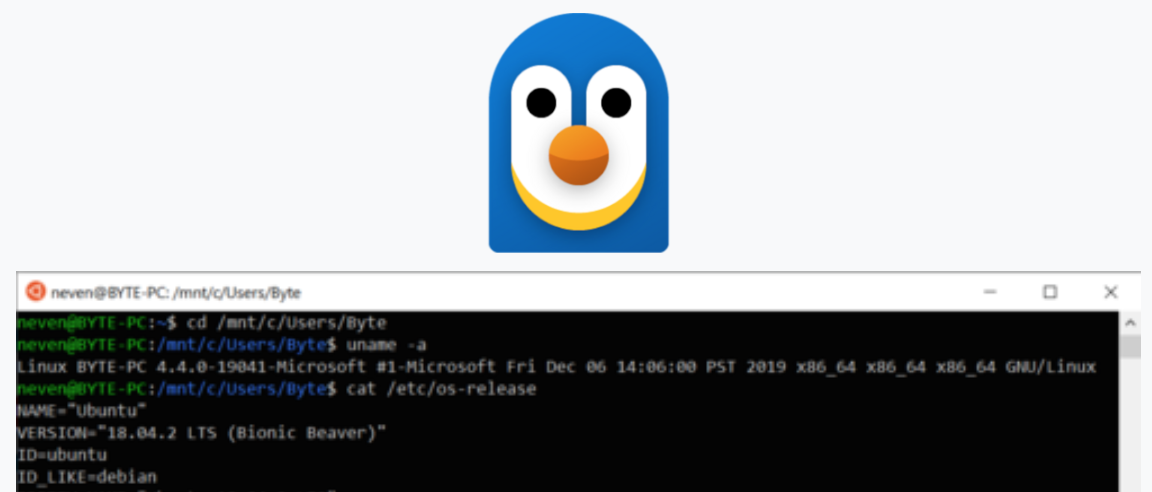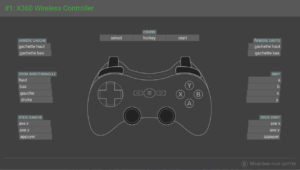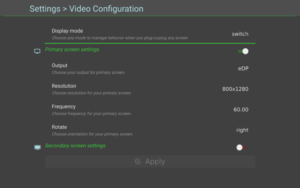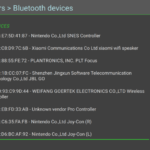Voici un tutoriel présentant chaque étapes pour installer et lancer le build de pixL OS sous Windows !
Pour le build sous linux, c’est disponible à partir du repository de pixL: https://gitlab.com/pixl-os/pixl/-/blob/pixL-master/README.md#general-steps
Step by step
01-Windows Features-Fonctionnalités Windows
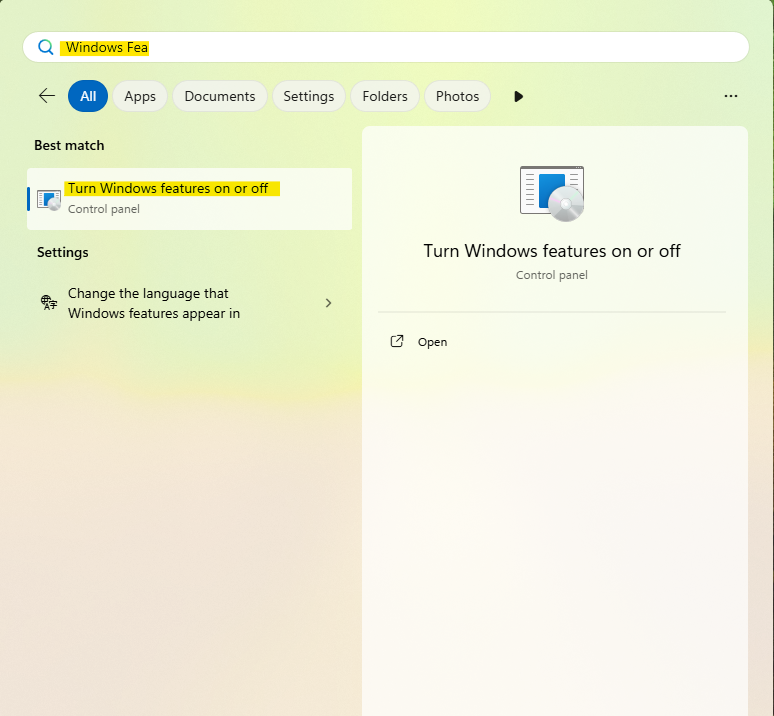
02-WSL and Virtual Machine Platform
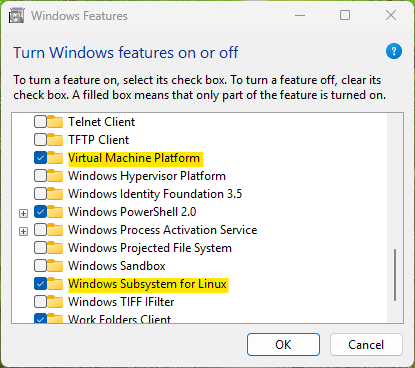
03-Windows Features restart
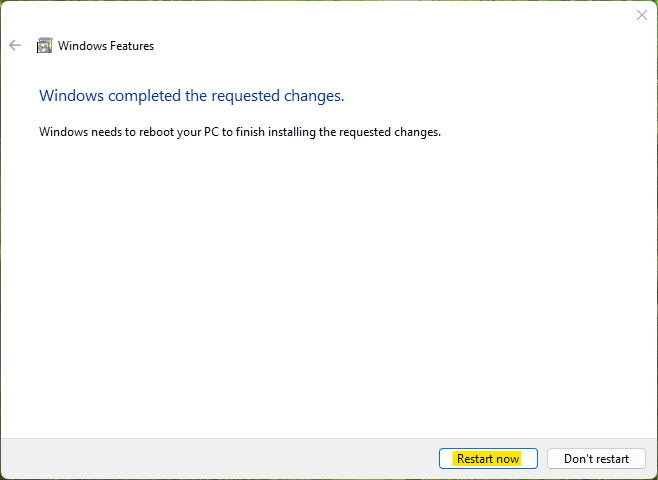
04-Terminal as administrator

05-WSL install
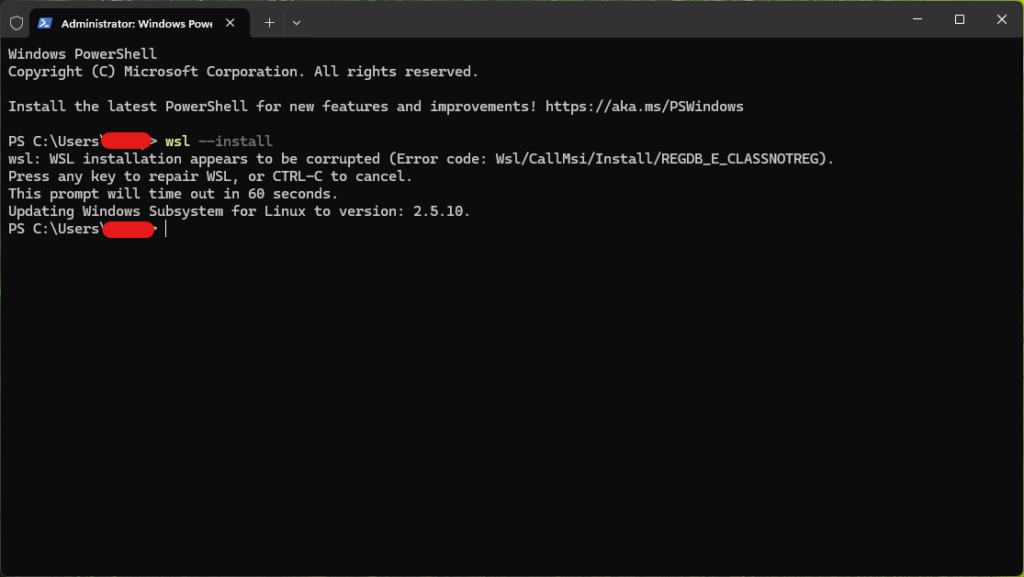
06-Windows Store-Get Debian
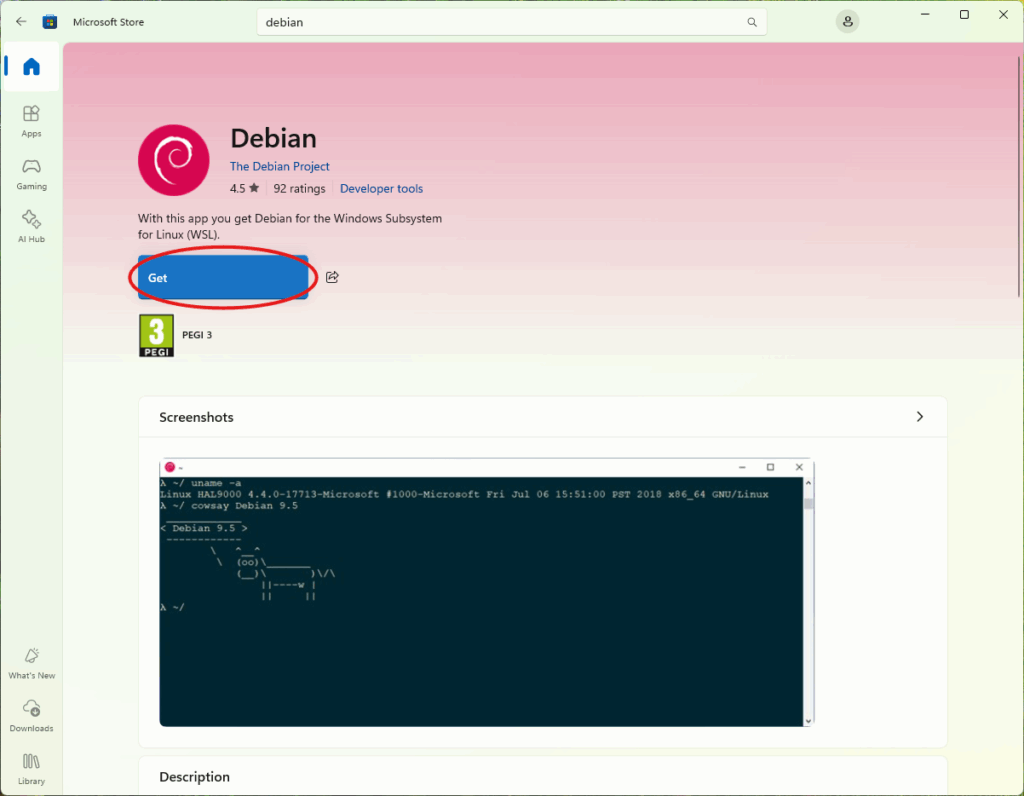
07-New linux user
Start Debian

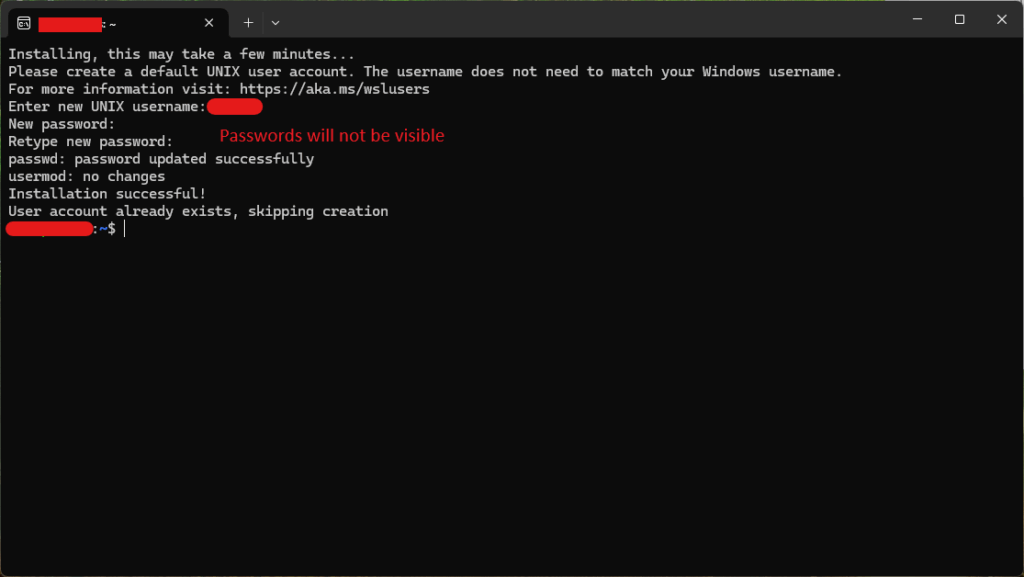
08-Upgrade debian
sudo apt update && sudo apt upgrade -y && sudo apt full-upgrade -y && sudo apt autoremove --purge -y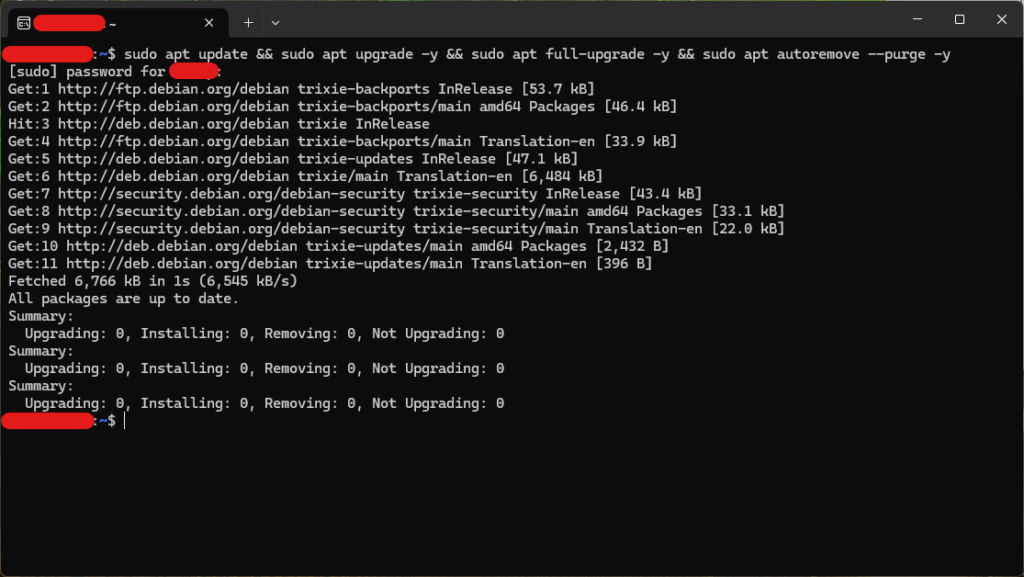
09-Install docker then exit
for pkg in docker.io docker-doc docker-compose podman-docker containerd runc; do sudo apt-get remove $pkg; done
# Add Docker's official GPG key:
sudo apt-get update
sudo apt-get install ca-certificates curl
sudo install -m 0755 -d /etc/apt/keyrings
sudo curl -fsSL https://download.docker.com/linux/debian/gpg -o /etc/apt/keyrings/docker.asc
sudo chmod a+r /etc/apt/keyrings/docker.asc
# Add the repository to Apt sources:
echo \
"deb [arch=$(dpkg --print-architecture) signed-by=/etc/apt/keyrings/docker.asc] https://download.docker.com/linux/debian \
$(. /etc/os-release && echo "$VERSION_CODENAME") stable" | \
sudo tee /etc/apt/sources.list.d/docker.list > /dev/null
sudo apt-get update -y
sudo apt-get install docker-ce docker-ce-cli containerd.io docker-buildx-plugin docker-compose-plugin -y
sudo usermod -aG docker $USER
exit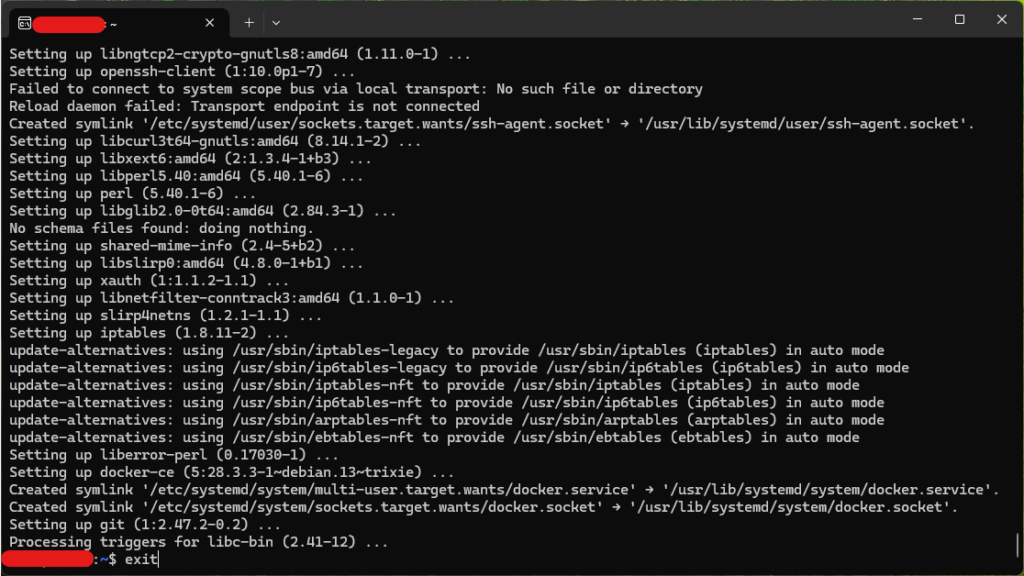
10-Start WSL Settings
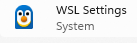
11-Add Memory up to 24GB
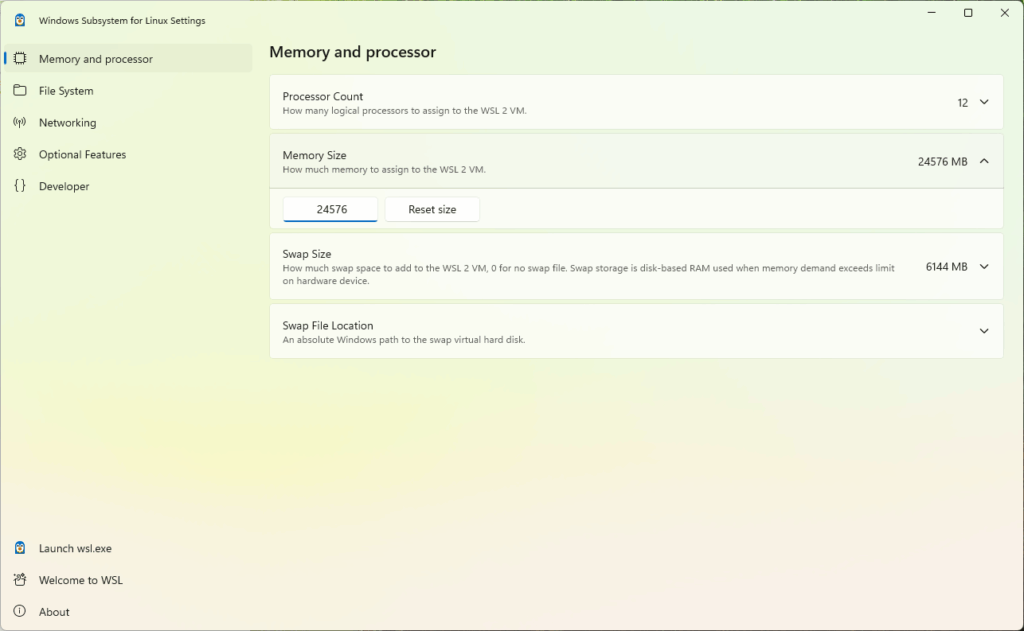
12-Test docker
Start Debian

docker run --rm hello-world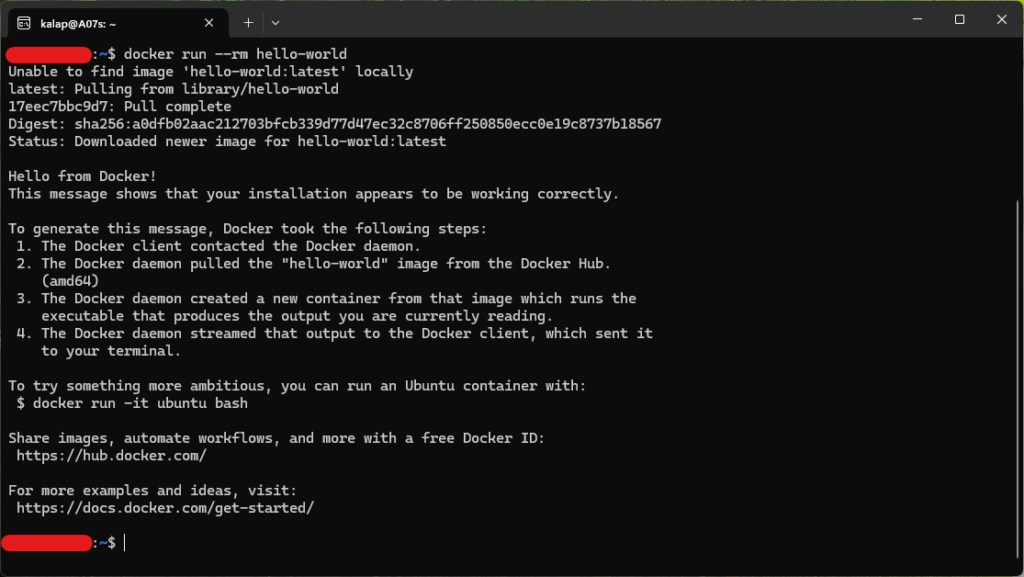
13-Git clone
ARCH="x86_64" && git clone https://gitlab.com/pixl-os/pixl.git pixl-${ARCH}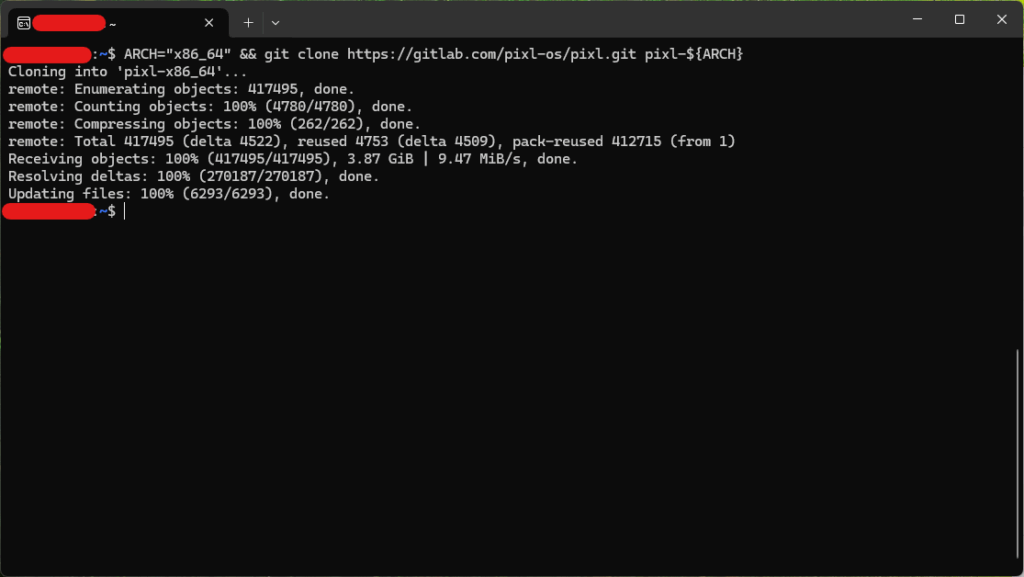
14-Build pixl
cd pixl-x86_64
time ARCH="x86_64" RECALBOX_VERSION='pixL-master' scripts/linux/recaldocker.sh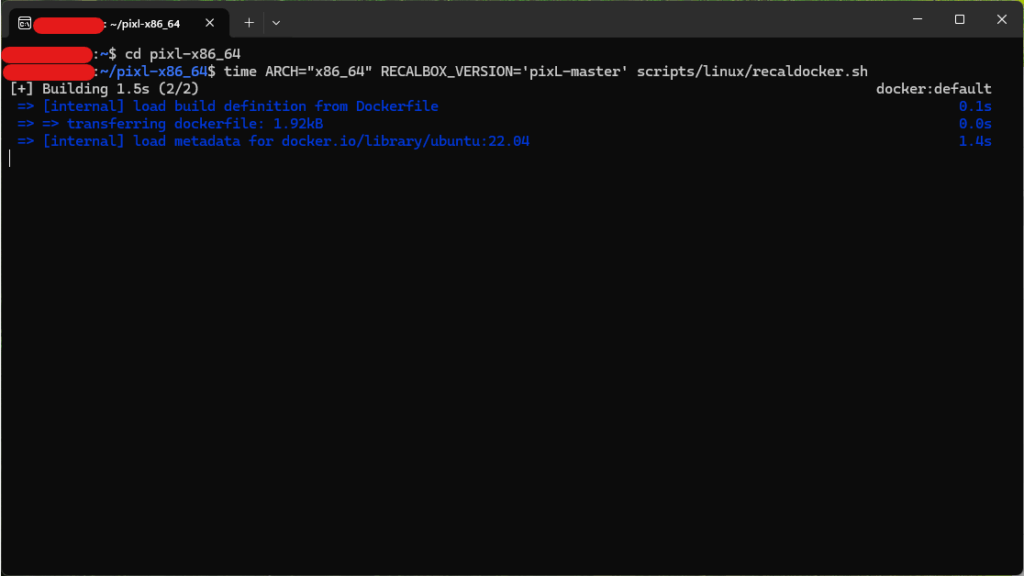
15-Build done
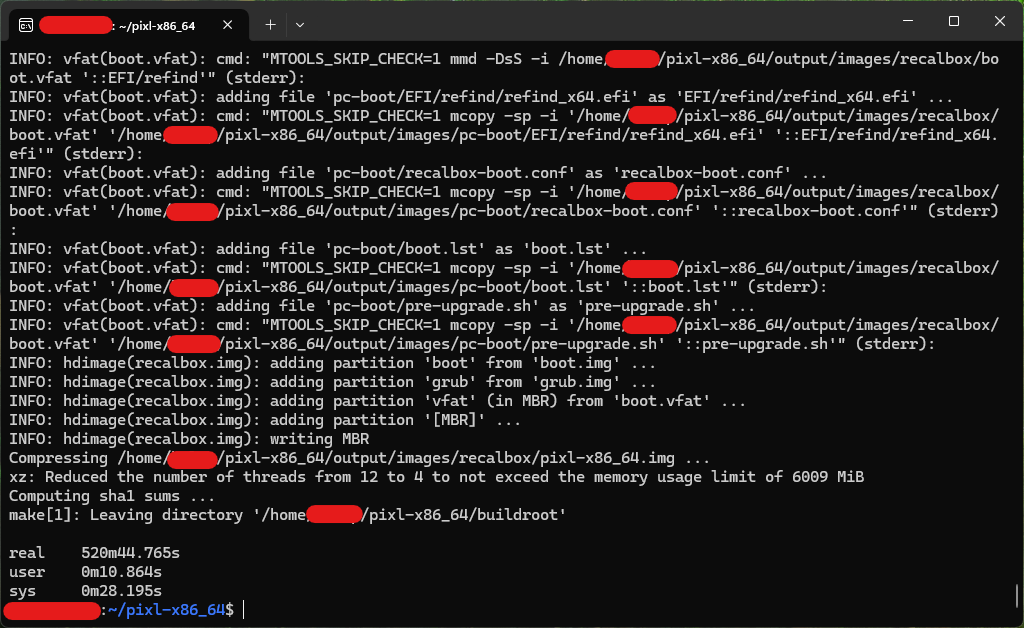
16-Get built image
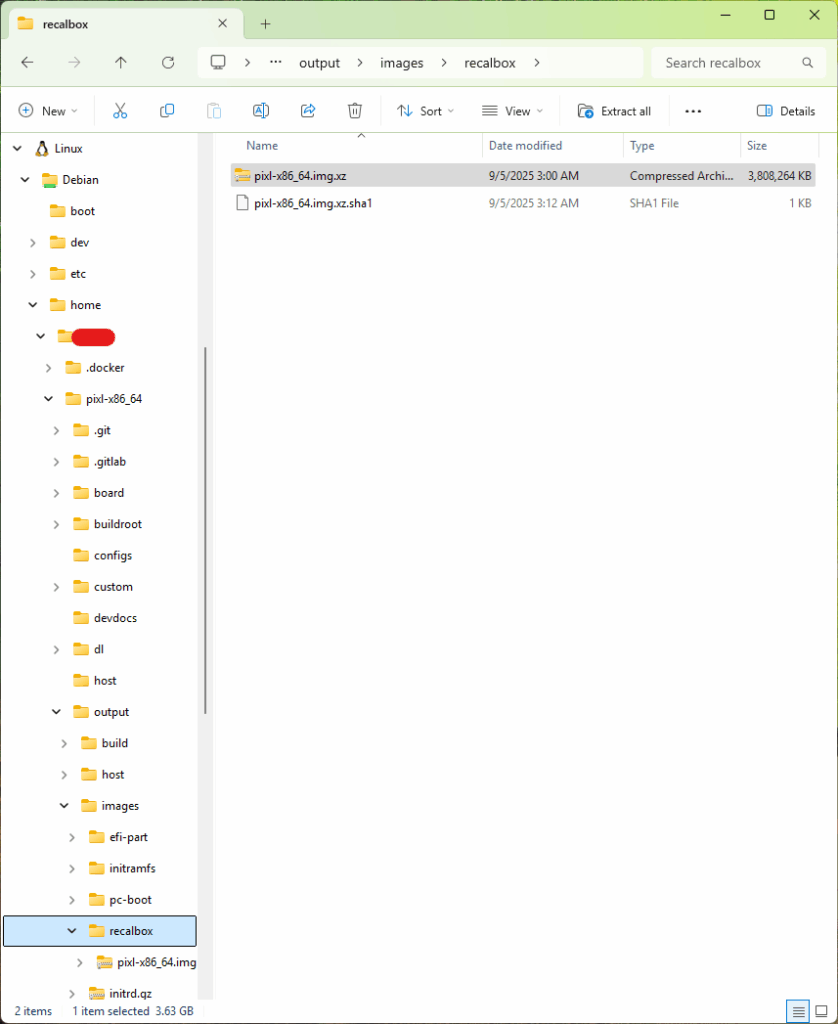
Enjoy !!! 😉